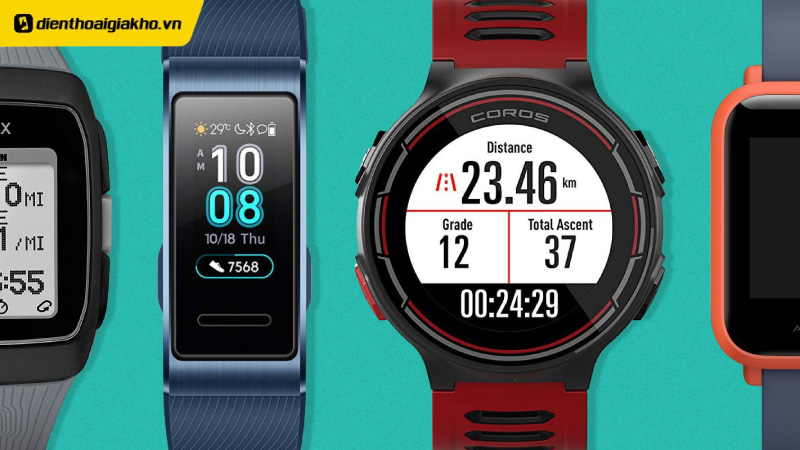Để sử dụng đồng hồ thông minh một cách hiệu quả, điều đầu tiên cần làm là cài đặt chính xác thời gian. Việc chỉnh giờ trên đồng hồ thông minh có thể đơn giản nhưng cũng đôi khi gây khó khăn cho người dùng. Đặc biệt là khi bạn mới sử dụng đồng hồ thông minh lần đầu. Dưới đây, bài viết sẽ hướng dẫn cách chỉnh giờ trên đồng hồ thông minh để bạn có thể sử dụng thiết bị một cách hiệu quả nhất.
Xem nhanh
- 1 Cách chỉnh giờ trên đồng hồ thông minh đơn giản
- 2 Cách chỉnh giờ đồng hồ thông minh trên app Setracker 2
- 3 Cách chỉnh giờ đồng hồ thông minh qua trên app WearOS by Google
- 4
- 5 Cách chỉnh giờ trên đồng hồ thông minh trẻ em
- 6 Lưu ý khi cài giờ trên đồng hồ thông minh
- 7 Một số thắc mắc thường gặp về: Chỉnh sửa giờ trên đồng hồ thông minh
Cách chỉnh giờ trên đồng hồ thông minh đơn giản
Chỉnh giờ trên đồng hồ thông minh là một trong những bước quan trọng để sử dụng sản phẩm này một cách hiệu quả. Tuy nhiên, cách chỉnh giờ trên đồng hồ thông minh Android và Apple lại khác nhau. Dưới đây là hướng dẫn cách chỉnh giờ trên đồng hồ thông minh đơn giản nhất trên 2 dòng Android và Apple:
Chỉnh giờ trên đồng hồ thông minh Android
Để chỉnh giờ trên đồng hồ thông minh Android, bạn làm theo các bước sau đây:
Bước 1: Mở màn hình cài đặt
Trên màn hình chính của đồng hồ thông minh, di chuyển sang trái hoặc phải để tìm ứng dụng Cài đặt. Chạm vào biểu tượng để mở ứng dụng lên và đặt giờ.
Bước 2: Chọn mục “Ngày và giờ” trên ứng dụng. Sau đó tìm và chọn mục “Ngày và giờ” trong danh sách các cài đặt.
Bước 3: Chỉnh đồng hồ thông minh theo giờ địa phương hoặc tự động đồng bộ với mạng. Tại mục “Ngày và giờ”, bạn có thể tắt hoặc bật tính năng tự động cập nhật giờ địa phương.
- Nếu bạn muốn đồng hồ thông minh hiển thị giờ của một vùng múi giờ cụ thể. Bạn có thể chọn mục “Múi giờ” và chọn múi giờ mong muốn.
- Nếu bạn muốn đồng hồ thông minh tự động đồng bộ giờ với mạng. Hãy đảm bảo tính năng “Tự động cập nhật ngày và giờ” được bật.
Sau khi đã thực hiện các bước trên, đồng hồ thông minh của bạn sẽ hiển thị giờ đúng theo cài đặt của bạn. Nếu bạn muốn thay đổi giờ sau này, hãy quay lại mục “Ngày và giờ” trong cài đặt và thực hiện lại các bước trên.
Chỉnh giờ trên đồng hồ thông minh trên iOS
Để chỉnh giờ trên đồng hồ thông minh Apple trên điện thoại iOS, bạn có thể thực hiện các bước sau đây:
Bước 1: Mở trình đồng hồ trên đồng hồ thông minh của bạn. Bạn có thể làm điều này bằng cách nhấn nút Digital Crown trên đồng hồ và chọn biểu tượng trình đồng hồ.
Bước 2: Nhấn và giữ màn hình cảm ứng trên đồng hồ cho đến khi giao diện Chỉnh giờ hiển thị. Sử dụng các cảm ứng vuốt và nhấn để di chuyển giờ và phút.
Bước 3: Khi bạn đã chỉnh đúng giờ, nhấn nút Digital Crown để lưu thay đổi. Để kiểm tra xem giờ đã được chỉnh đúng chưa, bạn có thể nhấn nút Digital Crown và chọn trình đồng hồ để kiểm tra giờ.
Nếu bạn đang sử dụng đồng hồ thông minh Apple kết nối với iPhone của mình, thì giờ trên đồng hồ sẽ tự động cập nhật theo giờ trên điện thoại của bạn. Nếu bạn không muốn sử dụng tính năng này, bạn có thể tắt nó trong cài đặt Bluetooth trên iPhone của bạn.
Cách chỉnh giờ đồng hồ thông minh trên app Setracker 2
Để chỉnh giờ đồng hồ thông minh qua ứng dụng Setracker 2, bạn có thể thực hiện các bước sau:
Bước 1: Tải và cài đặt ứng dụng Setracker 2 trên điện thoại của bạn. Bạn có thể tải ứng dụng này từ Google Play nếu bạn sử dụng điện thoại Android hoặc từ App Store nếu bạn sử dụng điện thoại iOS.
Bước 2: Mở ứng dụng Setracker 2 và đăng nhập hoặc đăng ký tài khoản nếu đây là lần đầu tiên bạn sử dụng ứng dụng này.
Bước 3: Sau khi đăng nhập thành công, ứng dụng sẽ hiển thị một màn hình để kết nối đồng hồ thông minh với điện thoại của bạn. Bạn hãy chọn “BẮT ĐẦU RÀNG BUỘC” để bắt đầu ghép nối thiết bị.
![]()
Bước 4: Nhập mã đăng ký của đồng hồ thông minh của bạn. Nếu bạn không nhớ mã đăng ký, bạn có thể sử dụng mã QR trên vỏ hộp để quét hoặc chọn ảnh từ album ảnh của bạn nếu bạn đã từng chụp trước đó.
Bước 5: Kết nối đồng hồ thông minh với điện thoại thông qua Bluetooth.
![]()
Bước 6: Để cài đặt múi giờ và ngôn ngữ tiếng Việt, bạn hãy bấm vào biểu tượng bánh răng ở góc trên cùng bên phải của màn hình. Sau đó, chọn “Thiết lập hệ thống” và chọn ngôn ngữ “Tiếng Việt”.
Bước 7: Tiếp theo, chọn “Múi giờ” và chọn múi giờ của khu vực bạn sinh sống. Bạn nên chọn múi giờ GMT+7:00 để đồng hồ thông minh hiển thị thời gian chính xác. Sau khi cài đặt, thời gian trên đồng hồ sẽ được tự động cập nhật.
Cách chỉnh giờ đồng hồ thông minh qua trên app WearOS by Google
Để đảm bảo thời gian trên đồng hồ thông minh được chính xác, trước tiên bạn cần cập nhật thời gian trên máy tính hoặc điện thoại của mình. Nếu thời gian trên hai thiết bị này không đồng bộ, thời gian trên đồng hồ thông minh sẽ bị sai lệch.
Mỗi dòng đồng hồ thông minh sẽ có một ứng dụng riêng để cài đặt thời gian. Để cài đặt thời gian trên đồng hồ Motorola Moto 360 Gen 2 thông qua ứng dụng Wear OS by Google, bạn cần thực hiện các bước sau:
Bước 1: Tải và cài đặt ứng dụng Wear OS by Google trên điện thoại của bạn. Bạn có thể tải ứng dụng này trên Google Play nếu bạn sử dụng hệ điều hành Android hoặc trên App Store nếu bạn sử dụng hệ điều hành iOS.
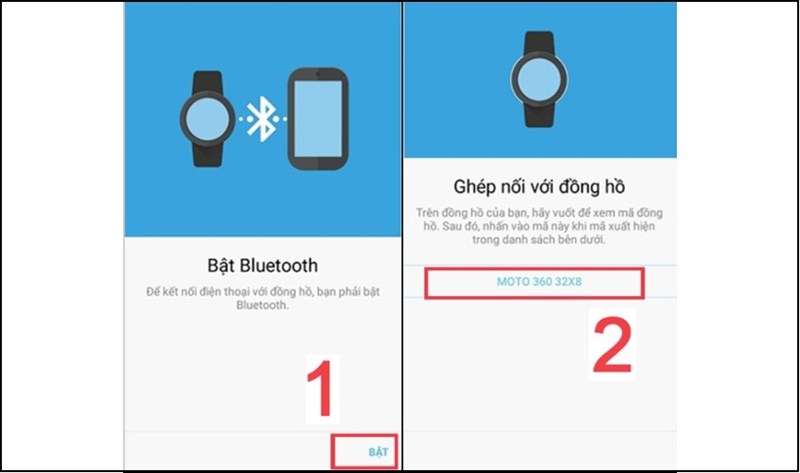
Bước 2: Kết nối Bluetooth giữa đồng hồ thông minh và điện thoại của bạn bằng cách sử dụng ứng dụng Wear OS by Google.
Bước 3: Khi đồng hồ thông minh và điện thoại được kết nối thành công, thời gian trên điện thoại sẽ tự động đồng bộ với thời gian trên đồng hồ của bạn. Bây giờ bạn đã có thể sử dụng đồng hồ thông minh của mình với thời gian chính xác.
Hướng dẫn cách cài đặt đồng hồ thông minh đơn giản & chi tiết nhất
Cách chỉnh giờ trên đồng hồ thông minh trẻ em
Đồng hồ thông minh dành cho trẻ em có thể tự động cập nhật ngày giờ sau khi người dùng lắp SIM và kích hoạt thiết bị thành công. Nếu đồng hồ của bạn không hiển thị thời gian hoặc hiển thị thời gian sai, có thể do nhiều nguyên nhân như không kết nối được với tài khoản chính, thẻ SIM hết dung lượng hoặc hết tiền.
Ngoài cách chỉnh giờ đồng hồ thông minh bằng những cách cơ bản ra thì các bạn có thể chỉnh giờ qua ứng dụng Setracker trên điện thoại của mình. Sau khi cài đặt, người dùng có thể chọn ngôn ngữ và múi giờ phù hợp với nơi cư trú của mình để đồng bộ thời gian giữa đồng hồ và điện thoại.

Ứng dụng Setracker còn hỗ trợ tùy chỉnh các ngôn ngữ khác nhau và có giao diện tiếng Việt thân thiện và dễ sử dụng. Việc cấu hình đồng hồ thông minh trẻ em trở nên đơn giản hơn khi sử dụng ứng dụng trên điện thoại di động.
Các bước để cài đặt thời gian trên đồng hồ thông minh trẻ em là:
- Tải xuống và cài đặt ứng dụng Setracker trên thiết bị điện thoại của mình.
- Đăng nhập và chọn ngôn ngữ và múi giờ phù hợp với nơi cư trú của người dùng.
- Kể từ đó, người dùng có thể điều chỉnh đầy đủ tất cả các chức năng của đồng hồ thông minh trẻ em trực tiếp trên điện thoại của mình thông qua ứng dụng Setracker.
Lưu ý khi cài giờ trên đồng hồ thông minh
Khi cài giờ trên đồng hồ thông minh, bạn cần lưu ý một số điểm quan trọng sau đây để đảm bảo giờ đồng hồ chính xác:
+ Đồng bộ giờ giữa các thiết bị: Trước khi cài đặt giờ trên đồng hồ thông minh, hãy đảm bảo rằng giờ trên điện thoại hoặc máy tính đã được cài đặt chính xác. Nếu giờ trên hai thiết bị này không đồng bộ, thì sẽ gây ra sai lệch giờ trên đồng hồ thông minh.
+ Kết nối: Chắc chắn đồng hồ thông minh của mình đã được lắp sim và có kết nối internet. Bởi vì như vậy giờ của đồng hồ sẽ chạy ổn định và kết nối chính xác hơn.
+ Chọn đúng múi giờ: Bạn cần chọn đúng múi giờ của nơi bạn đang sống. Nếu chọn sai múi giờ, đồng hồ sẽ hiển thị thời gian không chính xác.
+ Chọn đúng ngày và giờ: Khi cài giờ, bạn cần chọn đúng ngày và giờ hiện tại để đảm bảo đồng hồ hiển thị chính xác.
+ Kiểm tra lại sau khi cài đặt: Sau khi cài đặt giờ trên đồng hồ thông minh, bạn cần kiểm tra lại để đảm bảo rằng giờ trên đồng hồ được cập nhật chính xác. Nếu thấy có sai sót, bạn có thể cài đặt lại giờ.
Một số thắc mắc thường gặp về: Chỉnh sửa giờ trên đồng hồ thông minh
Không đồng bộ với đồng hồ điện thoại?
Thường xuyên xảy ra khi kết nối giữa đồng hồ thông minh và điện thoại bị lỗi. Đồng hồ sẽ hiển thị thời gian sai hoặc không cập nhật được giờ chính xác.
Giờ không được hiển thị trên màn hình đồng hồ phải làm sao?
Nếu đồng hồ của bạn không hiển thị giờ, hãy kiểm tra lại cài đặt để đảm bảo rằng chức năng hiển thị giờ đã được kích hoạt. Nếu vẫn không giải quyết được vấn đề, bạn nên thử khởi động lại đồng hồ.
Làm thế nào để đồng hồ thông minh tự động cập nhật giờ?
Nhiều đồng hồ thông minh hiện nay đều hỗ trợ cập nhật thời gian tự động dựa trên vị trí của bạn. Bạn chỉ cần kết nối đồng hồ với internet hoặc GPS. Sau đó kích hoạt chức năng tự động cập nhật giờ trong menu cài đặt của đồng hồ.
Tại sao đồng hồ thông minh không cập nhật thời gian đúng?
Có thể do đồng hồ của bạn không được kết nối với internet hoặc GPS, hoặc do một số lỗi kỹ thuật khác. Bạn có thể thử khởi động lại đồng hồ và kiểm tra xem có nút cài đặt thời gian hay không. Nếu vẫn không được, bạn có thể liên hệ với nhà sản xuất hoặc dịch vụ khách hàng để được hỗ trợ.
Xem thêm=> Hướng dẫn cách chỉnh giờ trên đồng hồ thông minh trẻ em đơn giản
Thời gian trên đồng hồ thông minh cập nhật sai phải làm thế nào?
Bạn có thể tìm thấy cách chỉnh giờ trên menu cài đặt của đồng hồ. Nếu thời gian đang bị cập nhật sai, bạn có thể chỉnh lại theo múi giờ của bạn hoặc kết nối với internet hoặc GPS để đồng hồ tự động cập nhật lại. Trong trường hợp đặc biệt, khi đồng hồ không đồng bộ được với múi giờ địa phương, bạn có thể thử cài đặt thời gian bằng tay.
Việc chỉnh giờ trên đồng hồ thông minh rất đơn giản và nhanh chóng. Tuy nhiên nếu không thực hiện đúng cách có thể dẫn đến sai lệch về giờ, gây ra khó khăn trong việc sử dụng đồng hồ. Hy vọng với Hướng dẫn cách chỉnh giờ trên đồng hồ thông minh trên giúp các bạn nắm rõ và sử dụng hiệu quả nhất. Tham khảo thêm nhiều thủ thuật hay tại Tin công nghệ nhé!!!